Πώς να ελέγξετε για ενημερώσεις στα Windows 11/10
Αναζητάτε πληροφορίες για τις πιο πρόσφατες ενημερώσεις; Μάθετε(Learn) πώς να ελέγχετε για ενημερώσεις στα Windows 11/10 . Δείτε πώς μπορείτε να λάβετε τις λεπτομέρειες σχετικά με τις ενημερώσεις των Windows(Windows Updates) . Ενώ τα Windows 10 ενημερώνονται αυτόματα, αυτή η ανάρτηση θα σας βοηθήσει αν θέλετε να ελέγξετε, να κατεβάσετε και να εγκαταστήσετε τις Ενημερώσεις(Windows Updates) των Windows στον υπολογιστή σας με Windows 11/10.
Το λειτουργικό σύστημα Windows 11/10 ελέγχει περιοδικά τη Microsoft για να δει εάν υπάρχουν διαθέσιμες ενημερώσεις και αν υπάρχουν διαθέσιμες προσφορές για λήψη και αυτόματη εγκατάσταση για εσάς.
Πώς να ελέγξετε για ενημερώσεις στα Windows 11

Κατά τη δημιουργία των Windows 11(Windows 11) , οι προγραμματιστές φρόντισαν να αναλύσουν τα δεδομένα για το ποιες ρυθμίσεις χρησιμοποιούνται περισσότερο και ποιες λιγότερο. Αναμφίβολα οι ενημερώσεις των Windows είχαν προτεραιότητα και δημιουργήθηκε ένα ξεχωριστό μενού για το ίδιο. Για να ενημερώσετε τα Windows 11 με μη αυτόματο τρόπο :
- Κάντε δεξί κλικ στο κουμπί Έναρξη(Start)
- Επιλέξτε Ρυθμίσεις(Settings) .
- Στο μενού Ρυθμίσεις(Settings) , ελέγξτε τη λίστα στην αριστερή πλευρά.
- Το Windows Update θα ήταν η τελευταία επιλογή. Επιλέξτε το, παρακαλώ.
- Στο δεξιό τμήμα του παραθύρου, κάντε κλικ στο Έλεγχος για ενημερώσεις(Check for updates) για μη αυτόματη εκτέλεση των ενημερώσεων των Windows.

Πώς να ελέγξετε για ενημερώσεις στα Windows 10
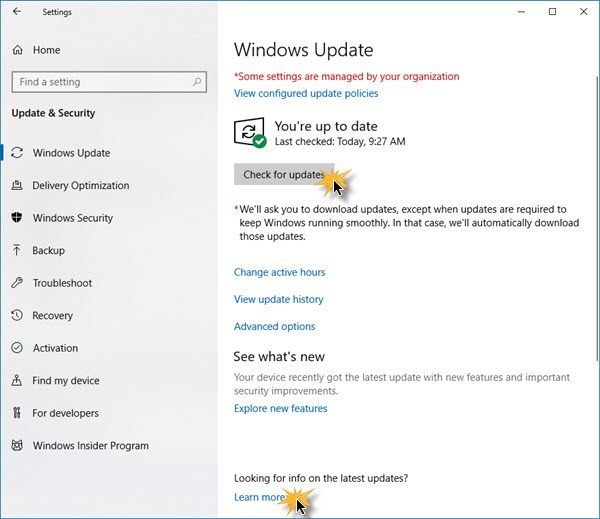
Για να ελέγξετε μη αυτόματα για ενημερώσεις για να εκτελέσετε το Windows Update στα Windows 10 , ακολουθήστε τα εξής βήματα:
- Ανοίξτε το μενού Έναρξη
- Κάντε κλικ στις Ρυθμίσεις
- Ανοίξτε τις ρυθμίσεις Ενημέρωση & Ασφάλεια(Update & Security settings)
- Επιλέξτε την ενότητα Windows Update
- Εδώ, πατήστε το κουμπί Έλεγχος για ενημερώσεις(Check for updates) .
Εάν υπάρχουν διαθέσιμες ενημερώσεις, θα σας προσφερθούν.
Εάν το Windows Update(Windows Update) λέει ότι ο υπολογιστής σας είναι ενημερωμένος, σημαίνει ότι έχετε όλες τις ενημερώσεις που είναι διαθέσιμες αυτήν τη στιγμή για το σύστημά σας.
Εάν αναζητάτε λεπτομέρειες σχετικά με τις πιο πρόσφατες ενημερώσεις, κάντε κλικ στον σύνδεσμο Λεπτομέρειες . (Details)Στη συνέχεια, θα σας εμφανιστούν περισσότερες λεπτομέρειες σχετικά με τις ενημερώσεις.
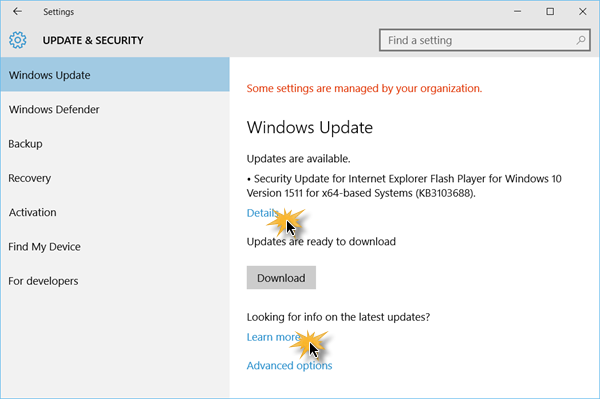
Μπορείτε να κάνετε τα Windows σας να λαμβάνουν ενημερώσεις για άλλα προϊόντα και λογισμικό(Windows receive updates for other Microsoft products and software) της Microsoft , όπως το Office(Office) , όταν ενημερώνετε τα Windows.
Αυτή η ανάρτηση θα σας βοηθήσει εάν λείπει το κουμπί Έλεγχος για ενημερώσεις .
Όσο αφορά το θέμα των Windows Updates, αυτοί οι σύνδεσμοι σίγουρα θα σας ενδιαφέρουν:(While on the subject of Windows Updates, these links are sure to interest you:)
- Κάντε πιο συχνά έλεγχο στον υπολογιστή των Windows για ενημερώσεις των Windows
- Πώς να αναβαθμίσετε τα Windows 11/10 στο νεότερο Build
- Κάντε τα Windows να σας ειδοποιούν πριν από τη λήψη ή την εγκατάσταση των Windows Updates .
Related posts
Πώς να απενεργοποιήσετε τα Safeguards για ενημερώσεις δυνατοτήτων στα Windows 10
Τι είναι το πακέτο ενεργοποίησης στα Windows 10
Νέες δυνατότητες στα Windows 10 έκδοση 20H2 Οκτώβριος 2020 Ενημέρωση
Εξήγηση του σύγχρονου κεντρικού υπολογιστή εγκατάστασης στα Windows 10. Είναι ασφαλές;
Κατάργηση εγκατάστασης των Windows Updates χωρίς απεγκατάσταση της επιλογής στα Windows 10
Πώς να επανεγκαταστήσετε το DirectX στα Windows 11/10
Λήψη Ενημερώσεων και Εφαρμογών Windows από άλλους υπολογιστές με Windows 11/10
Πού να βρείτε και πώς να διαβάσετε τη σύνδεση του Windows Update στα Windows 11/10
Πώς να αποκρύψετε τις ενημερώσεις των Windows χρησιμοποιώντας το PowerShell στα Windows 11/10
Το Windows Update κόλλησε στο Έλεγχος για ενημερώσεις στα Windows 11/10
Απενεργοποιήστε την προστασία ακεραιότητας μνήμης για να συνεχίσετε την ενημέρωση των Windows 11/10
Απενεργοποιήστε ή ενεργοποιήστε τη διαδικασία συμμόρφωσης με ενημέρωση στα Windows 10
Δεν ήταν δυνατή η σύνδεση στην υπηρεσία ενημέρωσης στα Windows 11/10
Win Update Stop: Απενεργοποιήστε τις ενημερώσεις των Windows στα Windows 10
Το WuMgr είναι ένας δωρεάν διαχειριστής ενημερώσεων ανοιχτού κώδικα για τα Windows 10
Πώς να απεγκαταστήσετε τις ενημερώσεις των Windows στα Windows 11/10
Το Windows Update κόλλησε τη λήψη ενημερώσεων στα Windows 11/10
Τρόπος εκκαθάρισης του ιστορικού των Windows Update στα Windows 11/10
Μπλε οθόνη μετά τις ενημερώσεις των Windows στα Windows 11/10
Πώς να κατεβάσετε τις Ενημερώσεις των Windows με μη αυτόματο τρόπο εκτός σύνδεσης στα Windows 11/10
